
Internetda siz joriy effektni qo'llash uchun juda ko'p miqdordagi tayyor vositalarni topishingiz mumkin "BLASH" , faqat sevimli qidiruv tizimiga tegishli so'rovni kiriting.
Biz dasturning xayol va imkoniyatlaridan foydalanib o'zingizning noyob effektingizni yaratishga harakat qilamiz.
Yorqin yarating
Avval siz yangi hujjatni yaratishingiz kerak ( CTRL + N. ) Har qanday o'lcham (afzalroq) va format. Masalan, bunday:
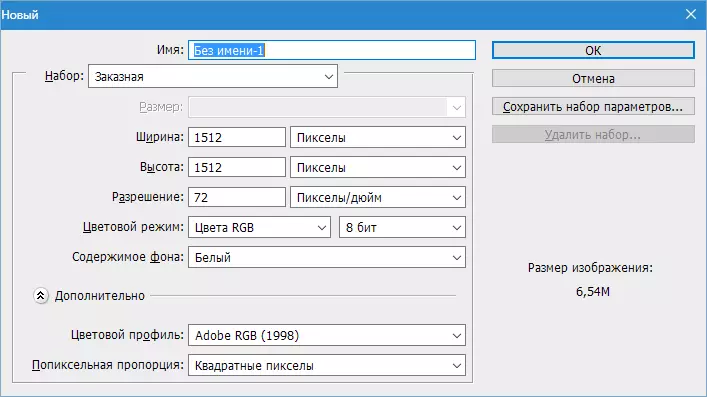
Keyin yangi qatlamni yarating.
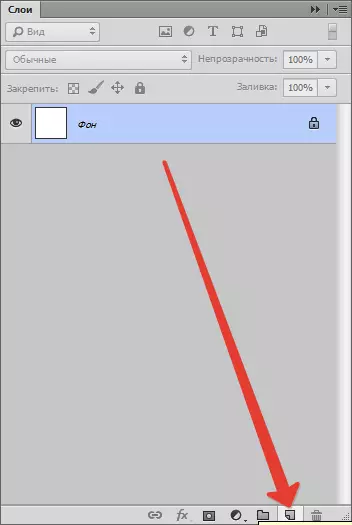
Uni qora rangga to'ldiring. Buning uchun vositani tanlang "To'ldiring" , Biz asosan qora rangga egamiz va ish maydonida qatlamni bosing.
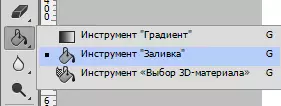
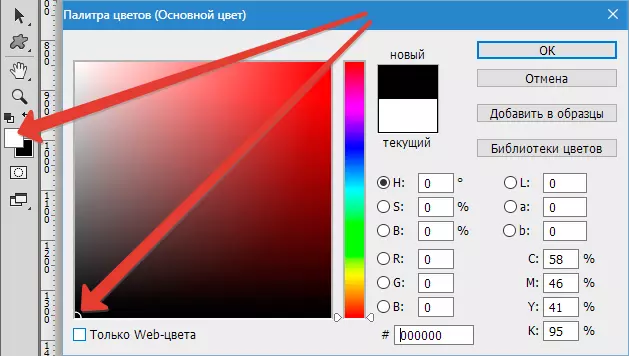
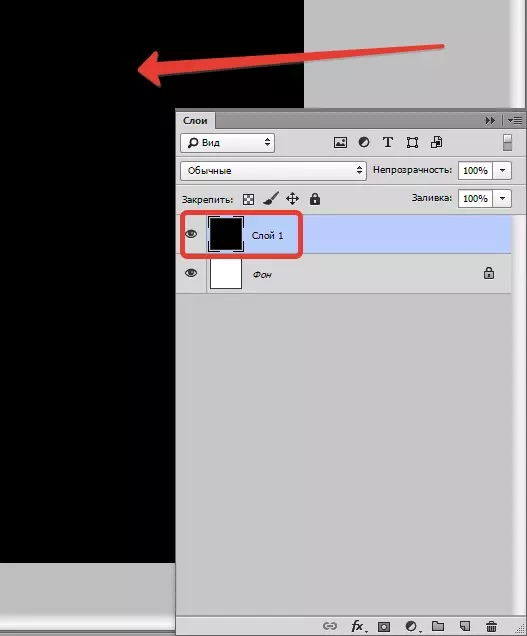
Endi menyuga o'ting "Filtr - Blik".
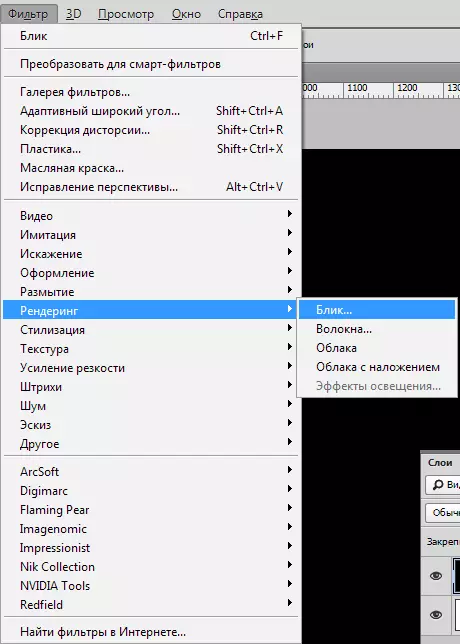
Filtr dialog oynasini ko'ramiz. Bu erda (o'quv maqsadlarida) sozlamalarni skrinshotda ko'rsatilgandek belgilang. Kelajakda siz mustaqil ravishda zarur parametrlarni tanlashingiz mumkin.
Yorqin markazi (ta'sirning o'rtasida xoch) oldindan ko'rish ekranini kerakli natijani qidirib topishingiz mumkin.
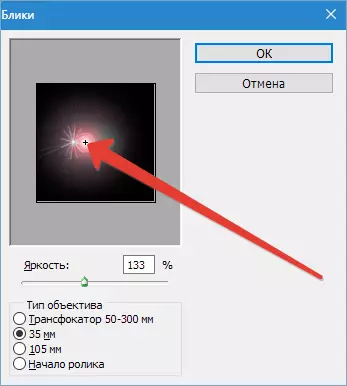
Sozlamalar tugagandan so'ng bosing "OK" Shu bilan filtrni qo'llash.
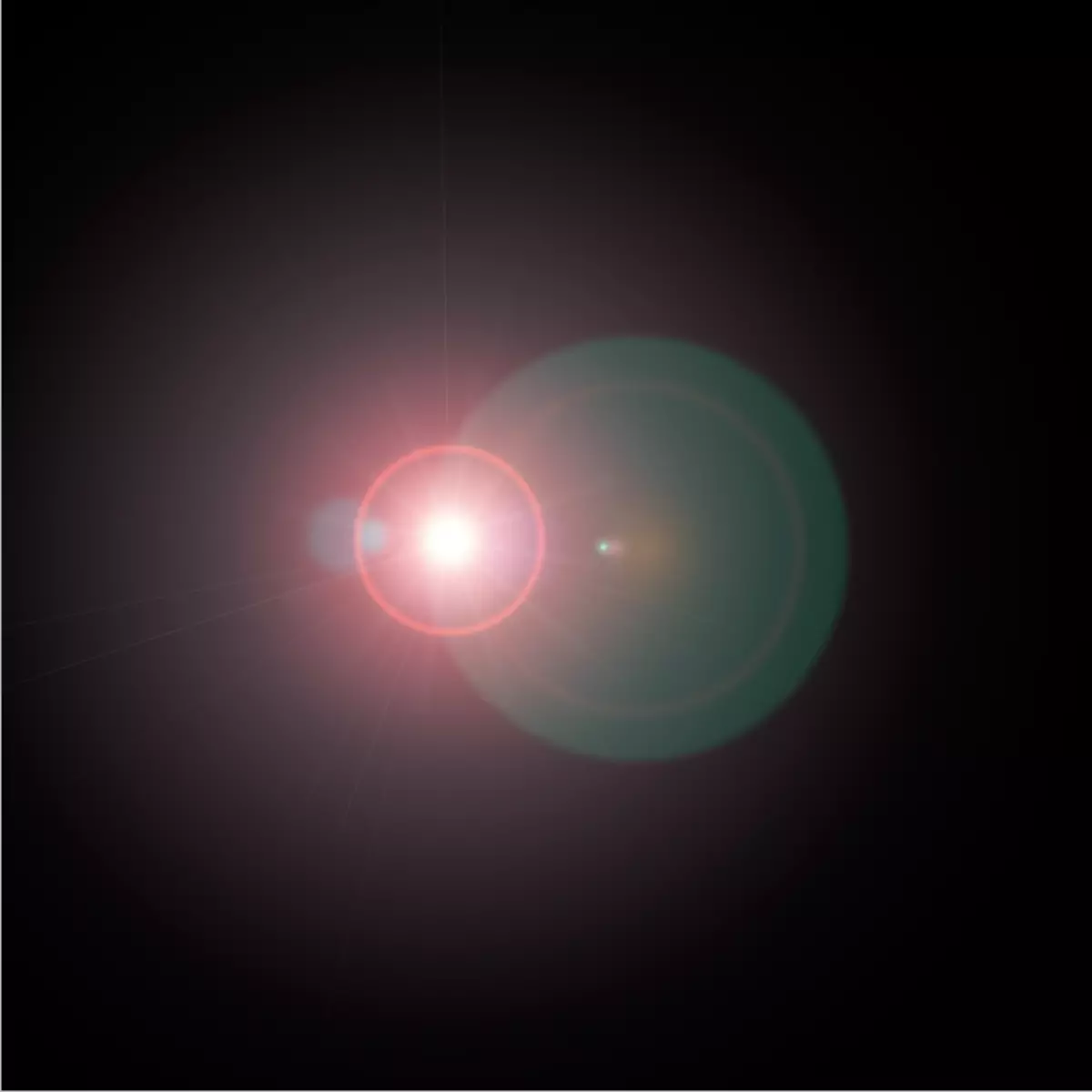
Natijada porlash klaviaturani bosish bilan tushkunlikka tushishi kerak CTRL + Shift + u.
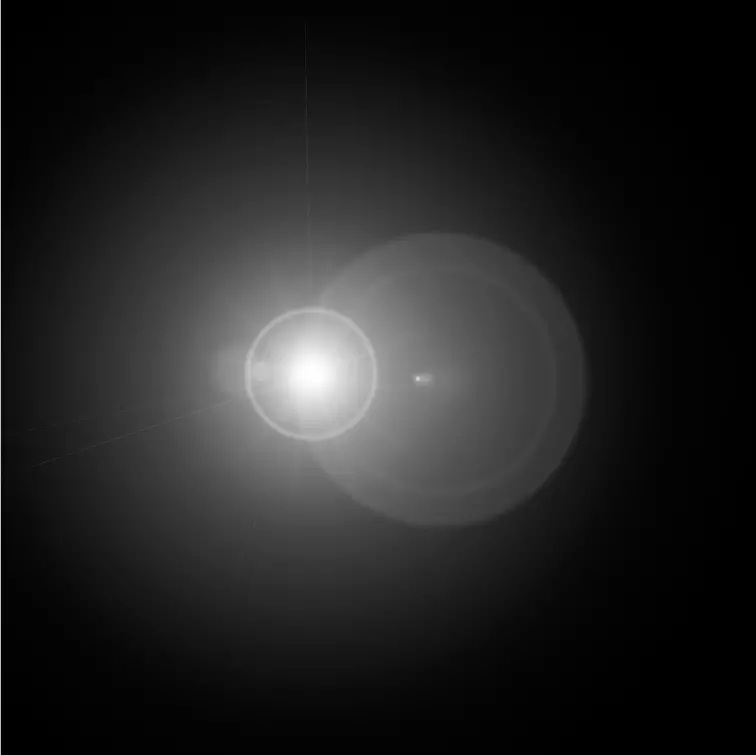
Keyinchalik tuzatish qatlamini qo'llash orqali keraksiz olib tashlash kerak "Daraja".
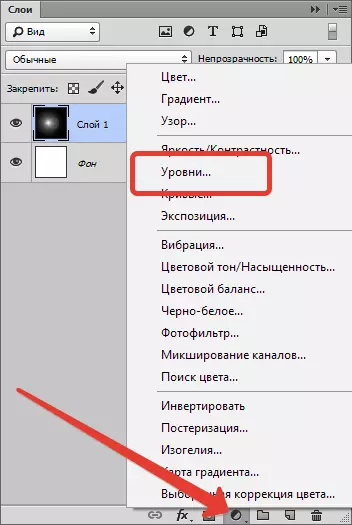
Ishlatgandan so'ng, qatlamning xususiyatlari oynasi avtomatik ravishda ochiladi. Unda biz porloq markazida yorqinroq narsani qilamiz va halo xiralashgan. Bunday holda, slayderlarni ekranda qanday qilib o'rnating.
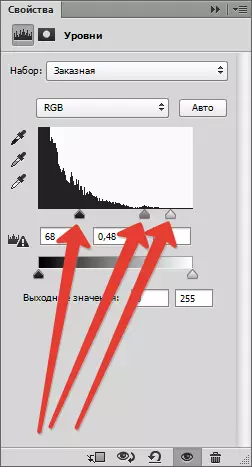
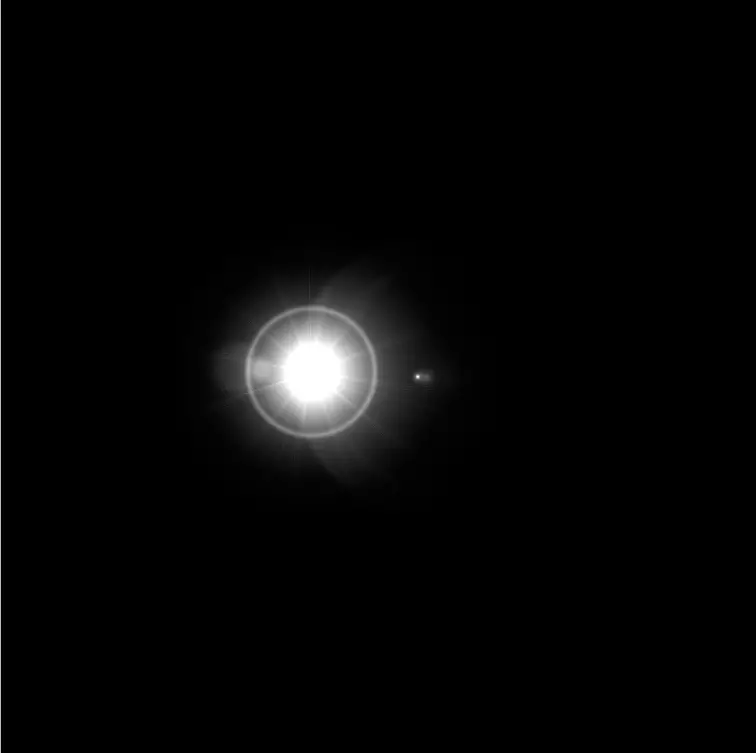
Rang berish
Bizning porloqlashimizga rang berish uchun tuzatish qatlami "Rang ohangi / to'yinganligi".
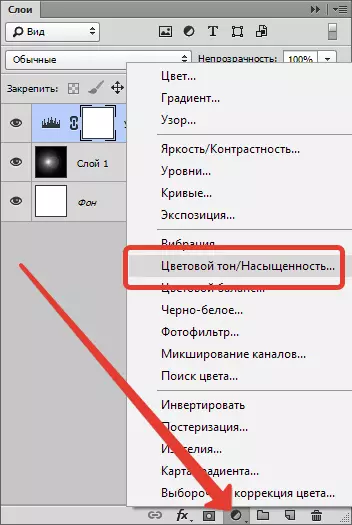
Xususiyatlar oynasida biz teskarisi "Tonish" Va ohang va to'yingan slayderlarni sozlang. Yorqinlik kelib chiqishi uchun tegmaslik maqsadga muvofiqdir.
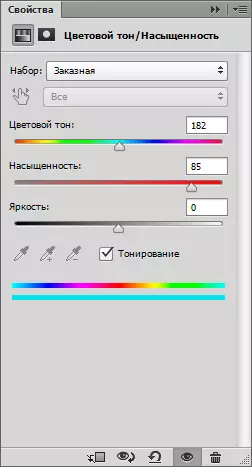
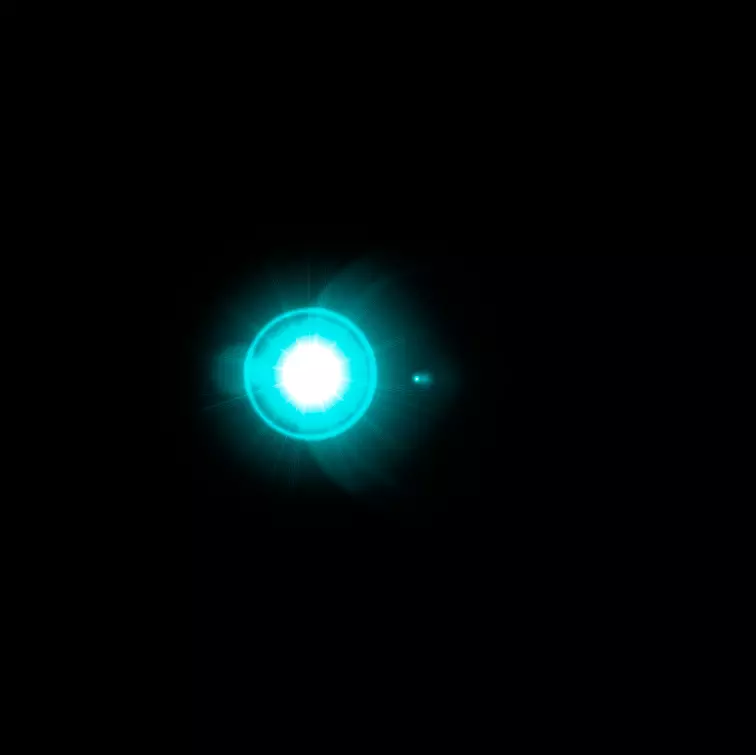
Tuzatuvchi qatlam yordamida yanada qiziqarli ta'sirga erishish mumkin. "Gradient xaritasi".
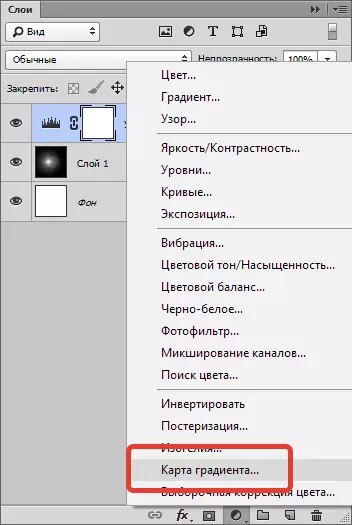
Xususiyatlar oynasida gradientni bosing va sozlamalarga o'ting.
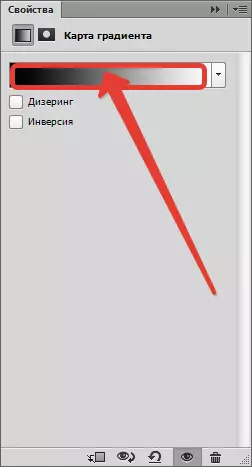
Bunday holda, chap nazorat nuqtasi qora fonga to'g'ri keladi va o'ng tomonda markazning o'zi to'g'ri o'rin.
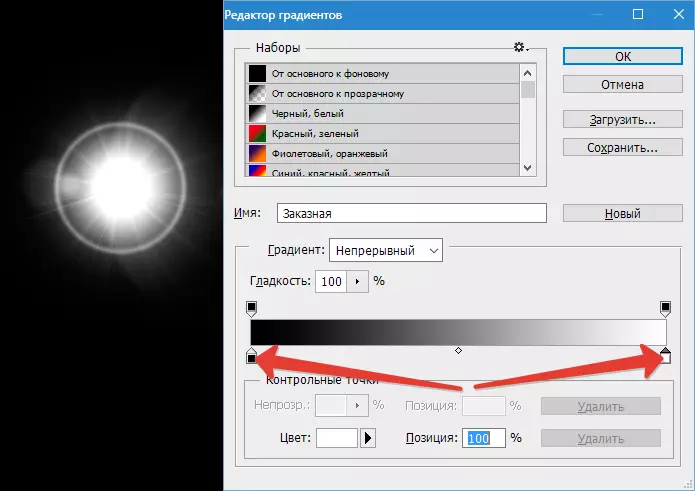
Ma'lumotingizcha, teginish mumkin emas. U qora rangda qolishi kerak. Ammo qolgan hamma narsa ...
Shkala o'rtasida yangi nazorat punkti qo'shing. Kursor "barmoq" ga aylanishi kerak va mos keladigan ishora paydo bo'lishi kerak. Birinchi marta ishlamasa, tashvishlanmang - bu hamma bilan sodir bo'ladi.
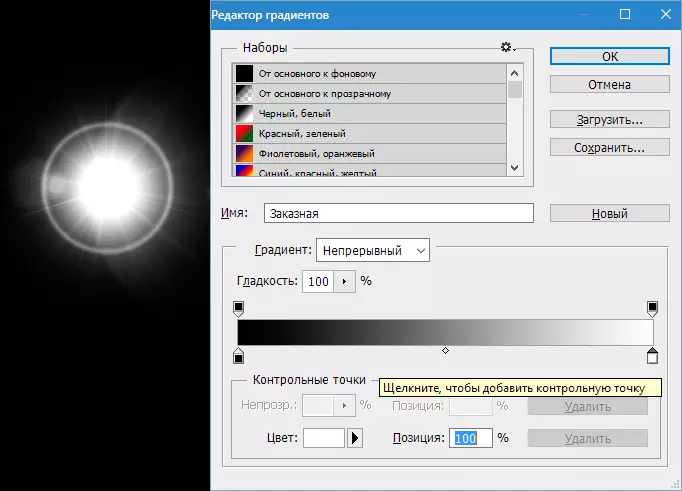
Keling, yangi boshqaruv punktining rangi o'zgaraylik. Buning uchun uni bosing va skrinshotda ko'rsatilgan maydonni bosish orqali ranglar palitrasini chaqiring.
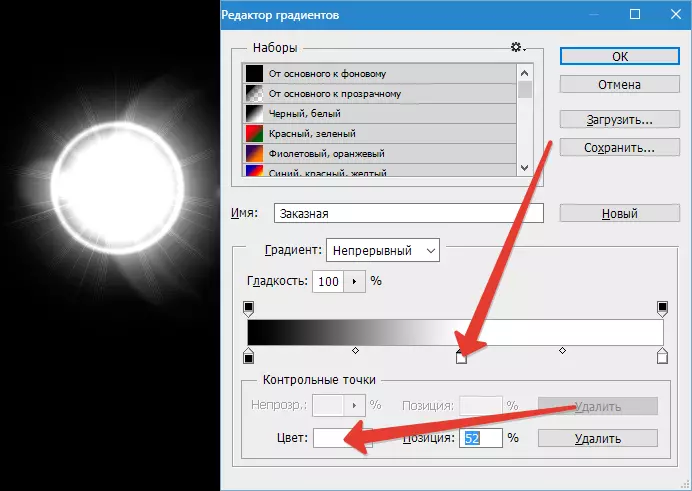
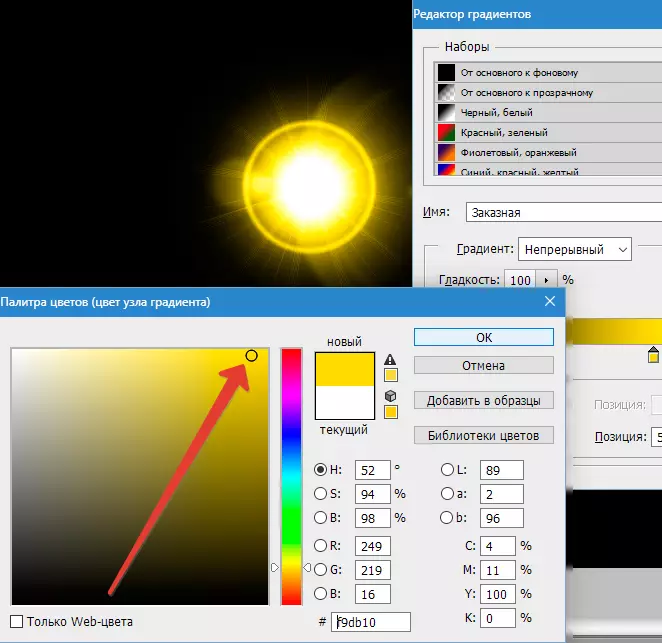
Shunday qilib, boshqarish nuqtalarini qo'shish to'liq turli xil ta'sirga erishish mumkin.
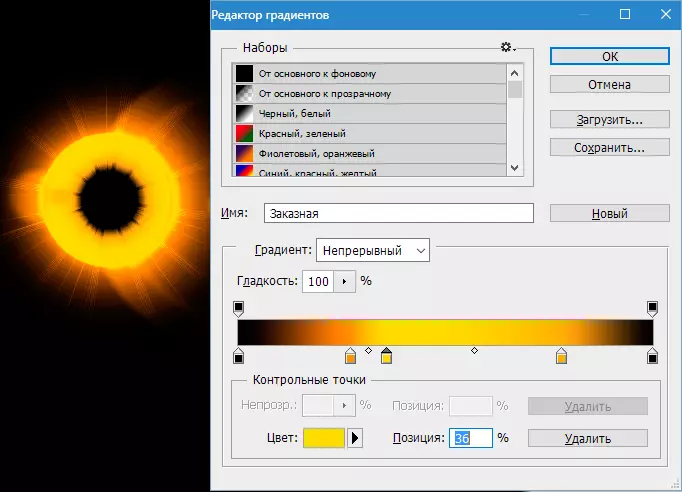
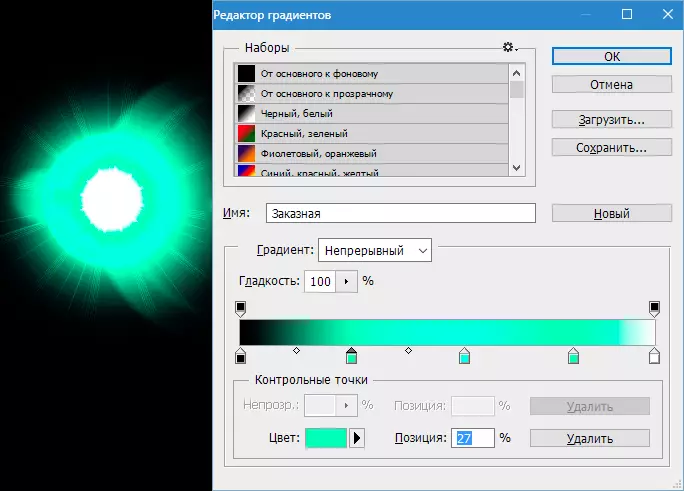
Saqlash va ariza
Boshqa har qanday boshqa rasmlar singari tugagan porlashni saqlab qoldi. Ammo, biz ko'rib turganimizdek, bizning rasmimiz invavida invashalarda joylashgan, shuning uchun men uni rad etaman.
Asbobni tanlang "Freym".
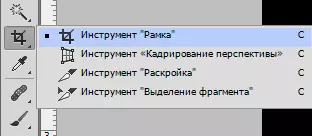
Keyinchalik, biz ortiqcha qora fonni kesib, tarkibning markazi bo'lishi uchun biz porlashni qidiramiz. Tugatish tugashi bilan "Kirish".
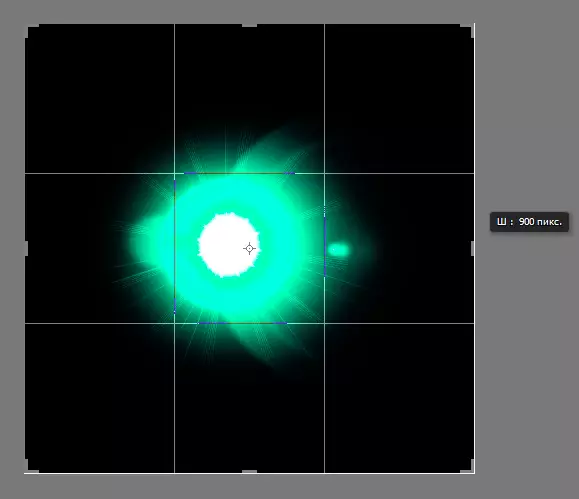
Endi bosing CTRL + S. , Ochilgan derazada rasm nomini belgilang va saqlash uchun joyni belgilang. Format sifatida tanlanishi mumkin Jome , shunday qilib men. PNG..
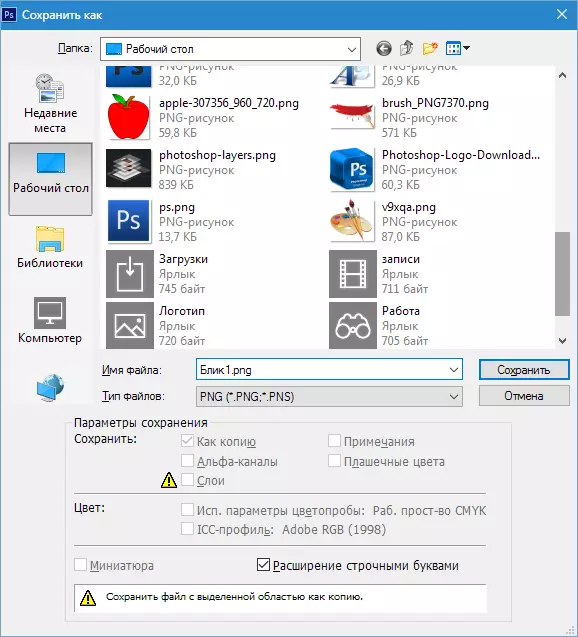
Biz porlashni saqlab qoldik, endi ularni o'z asarlarida qanday qo'llash haqida gaplashaylik.
Flane-dan foydalanish uchun shunchaki siz ishlaydigan rasmga shunchaki Photoshop oynasiga torting.
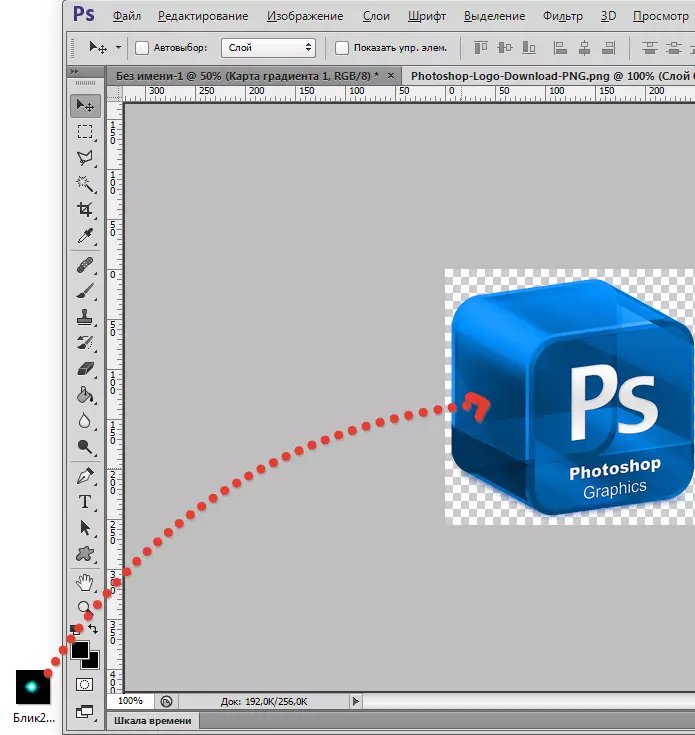
Rasm ko'zi bilan ishlaydigan rasm avtomatik ravishda ish maydoni ostida bo'ladi (agar porloq tasvirning o'lchamiga qaraganda ko'proq bo'lsa, unda kamroq bo'lsa, u shunday qoladi). Bosmoq "Kirish".

Paletkada biz ikkita qatlamni (bu holatda) ko'ramiz - asl rasm va porloq bilan qatlamli qatlam.
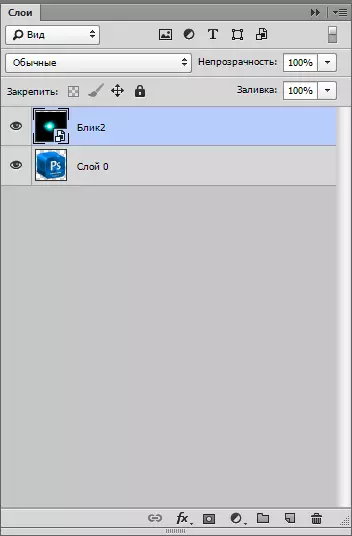
Qarindosh bilan qatlam uchun siz usti rejimini o'zgartirishingiz kerak "Ekran" . Ushbu uslub butun qora fonni yashirish uchun imkon beradi.
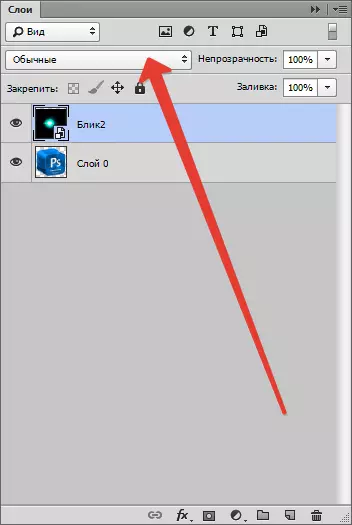
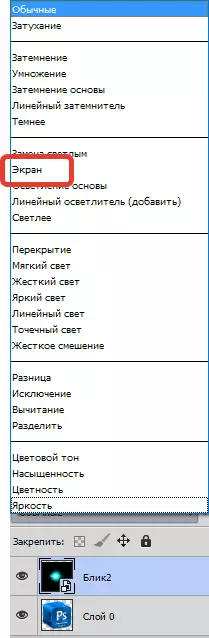
E'tibor bering, asl rasm shaffof bo'lgan bo'lsa, natijada ekranda bo'ladi. Bu normal holat, biz keyinchalik fonni olib tashlaymiz.

Keyinchalik siz porlashni, ya'ni deformatsiya va to'g'ri joyga o'tishingiz kerak. Kombinatni bosing CTRL + T. Va freymning chetidagi markerlar "yurakni vertikal holda siqish". Xuddi shu rejimda siz rasmni siljitishingiz va burchak belgisini olib, burish mumkin. Tugatish tugashi bilan "Kirish".
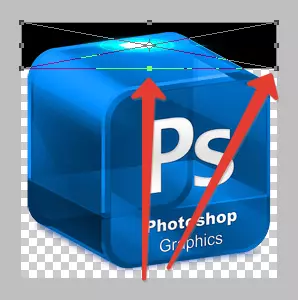
Bu taxminan quyidagilar bo'lishi kerak.

Keyin qopqoqli qatlamning nusxasini tuzatib, uni tegishli belgiga tashlang.
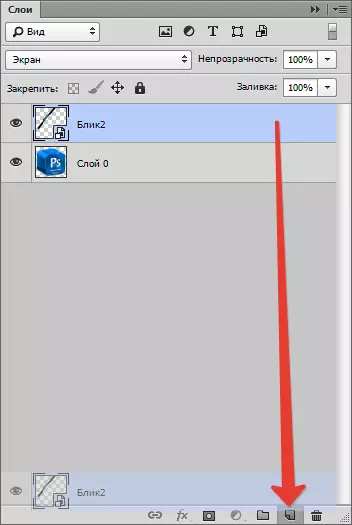
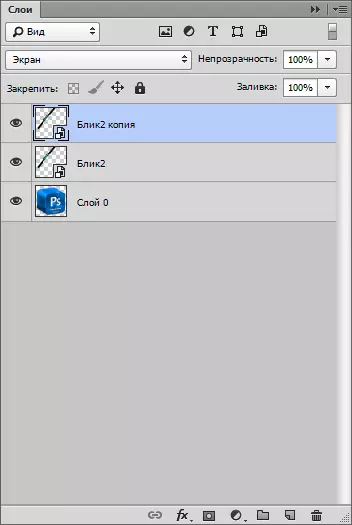
Nusxalar yana qo'llaniladi "Bepul o'zgartirish" (CTRL + T. ), Lekin bu safar biz uni aylantiramiz va harakat qilamiz.

Qora fonni olib tashlash uchun avval chiziqlarni diqqatga sazovor joylarni birlashtirishingiz kerak. Buning uchun kalitni qisish Chomra Va qatlamlarni bosish tugmachasini bosing va shu bilan ularni ta'kidlang.
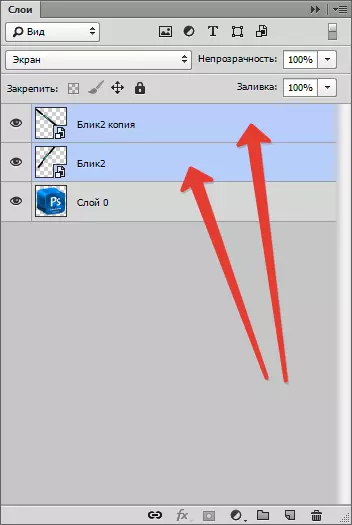
Keyin tanlangan qatlamni o'ng tugmachasini bosing va elementni tanlang "Qatlamlarni birlashtiring".
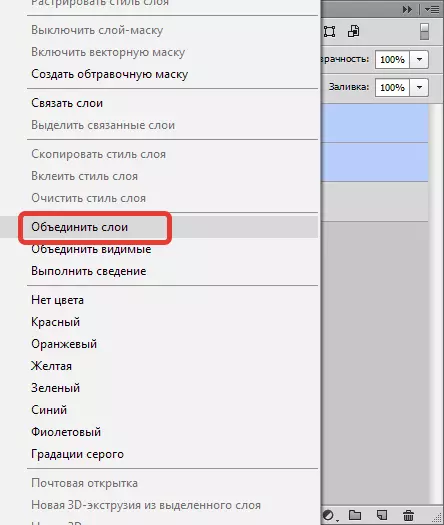
Agar qoplamaning qopqog'i uchun yaroqsiz bo'lsa, uni qayta yig'ing, so'ngra yana o'zgartiring "Ekran" (yuqorida qarang).
Keyingi qatlamdan ko'zni porlashi bilan olib tashlamasdan Chomra va bosish Miniatyura Manba qatlami.
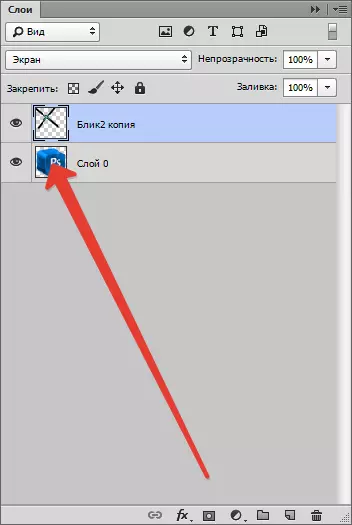
Rasm konturda ko'rinadi.

Ushbu tanlov kombinatsiyani bosib tekshirish kerak CTRL + Shift + i va kalitni bosish orqali fonni o'chiring Del..

Tanlovni kombinatsiya bilan olib tashlang Ctrl + D..
Tayyor! Shunday qilib, ushbu darsdan ozgina fantaziya va texnikani qo'llash, siz o'zingizning noyob porlashingizni yaratishingiz mumkin.
